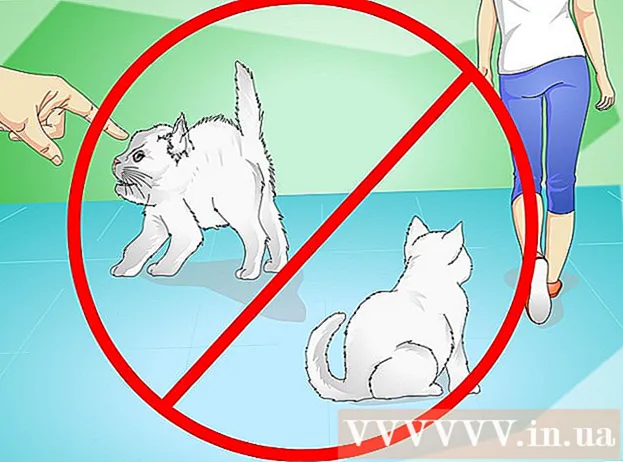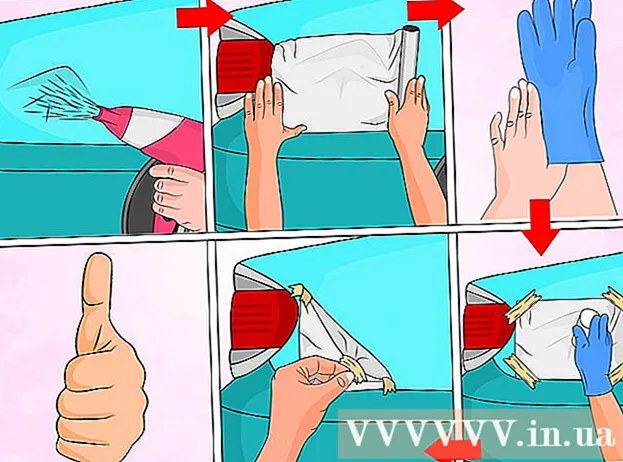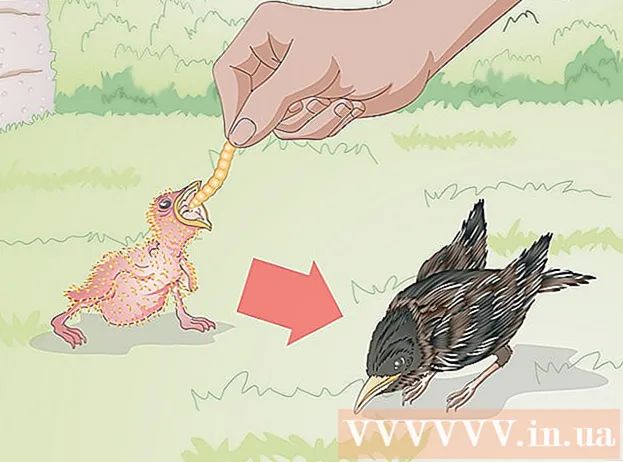Autor:
Lewis Jackson
Dátum Stvorenia:
8 Smieť 2021
Dátum Aktualizácie:
1 V Júli 2024

Obsah
Rozbaľovacie polia v tabuľkách programu Excel 2007 môžu urýchliť proces zadávania údajov tým, že používateľovi poskytnú zoznam položiek, ktoré je potrebné vybrať, a nie zakaždým zadávať informácie. Po vložení rozbaľovacieho poľa do bunky v hárku sa v bunke zobrazí značka šípky. Používateľ zadá údaje kliknutím na značku šípky a následným výberom požadovanej položky. Rozbaľovací rámec môžete nastaviť za pár minút a výrazne sa tým zlepší rýchlosť zadávania údajov.
Kroky
Otvorte zošit, pre ktorý chcete pridať rozbaľovací rámec.

Vytvorí zoznam položiek, ktoré sa majú zobraziť v rozbaľovacom poli. Zadajte svoje údaje v poradí, v akom ich chcete zobraziť v zozname. Položky by sa mali zadávať do stĺpca alebo riadku a nemali by obsahovať prázdne bunky.- Ak chcete vytvoriť zoznam požadovaných položiek v samostatnej tabuľke, kliknite na kartu tabuľky, ktorú chcete importovať. Zadajte a potom zvýraznite údaje, ktoré sa majú zobraziť v zozname. Pravým tlačidlom myši kliknite na zvýraznený rozsah buniek a v zobrazenom zozname kliknite na príkaz „Pomenovať rozsah“. Do poľa „Názov“ zadajte názov rozsahu a kliknite na „OK“. Potom musíte zošit chrániť alebo skryť, aby ste zabránili iným používateľom zmeniť tento zoznam.

Kliknite na bunku, do ktorej chcete umiestniť rozbaľovacie pole.
Kliknite na kartu „Údaje“ na páse kariet programu Microsoft Excel 2007.

Kliknite na tlačidlo „Overenie údajov“ v skupine dátových nástrojov „Dátové nástroje“. Zobrazí sa dialógové okno „Overenie údajov“.
Kliknite na kartu „Nastavenia“ a v rozbaľovacom zozname „Povoliť“ vyberte možnosť „Zoznam“.
Kliknite na tlačidlo previesť v dolnej časti poľa „Zdroj“. V rozbaľovacom poli vyberte zoznam položiek, ktoré chcete zobraziť.
- Ak ste vytvorili rozsah mien, potom do poľa „Zdroj“ zadajte znamienko rovnosti a názov rozsahu.
Začiarknite alebo zrušte začiarknutie políčka „Ignorovať prázdne“ podľa toho, či povolíte prázdnu bunku obsahujúcu rozbaľovacie pole. Uistite sa, že je začiarknutá možnosť „Rozbaľovací zoznam v bunke“.
Kliknutím na kartu „Zadať správu“ zobrazíte okno správy, keď kliknete na bunku obsahujúcu rozbaľovacie pole. Musíte sa ubezpečiť, že je začiarknuté políčko „Zobraziť vstupnú správu, keď je vybratá bunka“, potom zadajte názov do poľa „Názov:“ a text správy do tohto poľa. Vstupná správa: „.
Kliknutím na kartu „Chybové upozornenie“ zobrazíte chybové hlásenie, ak údaje zadané do bunky obsahujú neplatné rozbaľovacie pole. Skontrolujte, či je začiarknuté políčko „Zobraziť chybové hlásenie po zadaní neplatných údajov“. Ak chcete zobraziť varovania alebo informácie, ale nechcete zabrániť neplatnému zadaniu údajov, v rozbaľovacom zozname „Štýl“ vyberte možnosť „Varovanie“ alebo „Informácie“. Ak chcete zobraziť správy a zabrániť zadaniu neplatných údajov, v rozbaľovacom zozname „Štýl“ vyberte možnosť „Zastaviť“. Zadajte názov do poľa „Názov:“ a text chybovej správy, ktorý chcete zobraziť v časti „Chybová správa:“.
Kliknutím na tlačidlo „OK“ uložíte svoje kritériá overenia a vytvoríte rozbaľovacie pole. reklama
Rada
- Ak je položka rozbaľovacieho zoznamu dlhšia ako obsahujúca bunka, môžete zmeniť šírku bunky tak, aby sa zobrazil celý text.
- Ak chcete odstrániť rámec alebo rozbaľovací zoznam, kliknite na bunku obsahujúcu rámec alebo rozbaľovací zoznam. Kliknite na kartu „Údaje“ na páse s nástrojmi aplikácie Microsoft Excel 2007. Kliknite na tlačidlo „Overenie údajov“ v skupine nástrojov „Dátové nástroje“. Kliknite na kartu „Nastavenia“, potom na tlačidlo „Vymazať všetko“ a potom na tlačidlo „OK“.